Cách chỉnh sửa phím tắt trên iPhone để tùy chỉnh nhanh (iOS 16)
Các phím tắt trên iPhone có thể được chỉnh sửa để giúp bạn tiết kiệm thời gian và công sức. Để thực hiện chỉ cần thực hiện vài bước đơn giản thôi.
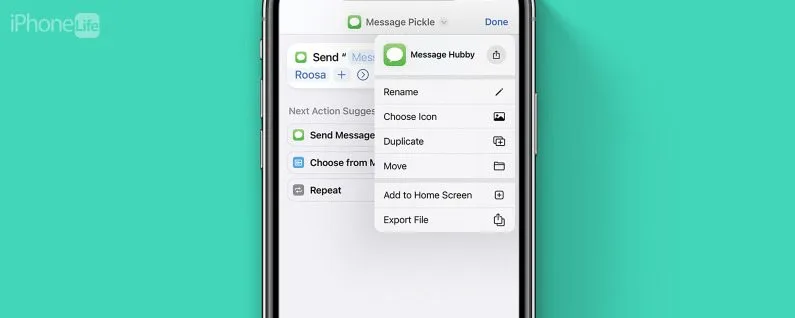
Bạn có thể tạo phím tắt iPhone để tự động hóa các tác vụ và tùy chỉnh điện thoại của mình, nhưng việc này có thể khá phức tạp. Chỉnh sửa phím tắt là một cách tuyệt vời để tiết kiệm thời gian vì bạn tìm thấy các phím tắt hiện có và nhanh chóng chỉnh sửa chúng cho phù hợp với nhu cầu của mình. 126.vn sẽ hướng dẫn bạn cách chỉnh sửa phím tắt để biến chúng thành của riêng bạn chỉ trong vài bước đơn giản!
Cách chỉnh sửa phím tắt trên iPhone để tùy chỉnh nhanh (iOS 16)
Mục Lục Bài Viết
Cách chỉnh sửa phím tắt trong iOS 16
Việc chỉnh sửa phím tắt có thể giúp bạn tiết kiệm rất nhiều thời gian, cho dù bạn đã tải xuống một phím tắt trực tuyến và muốn tùy chỉnh phím tắt đó hay đang thiết lập một phím tắt khởi động yêu cầu đầu vào của người dùng. Để chỉnh sửa phím tắt trên iPhone:
1. Mở ứng dụng Phím tắt.
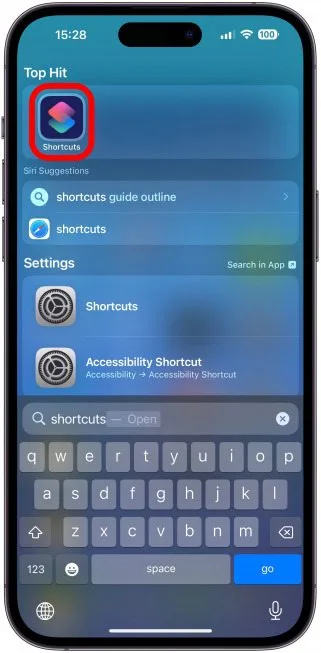
2. Tìm lối tắt bạn muốn chỉnh sửa và nhấn vào menu khác (ba dấu chấm).
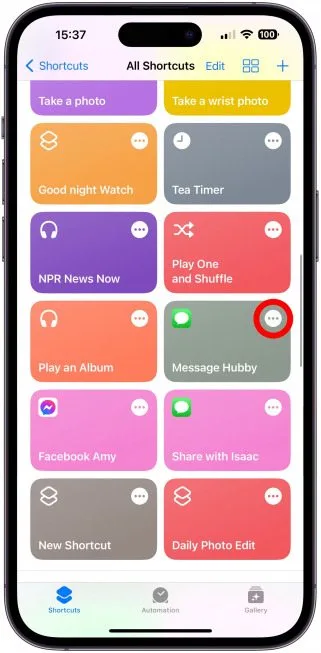
3. Chỉnh sửa phổ biến nhất là tên, cũng là lệnh Siri. Để thay đổi, hãy nhấn vào mũi tên hướng xuống.
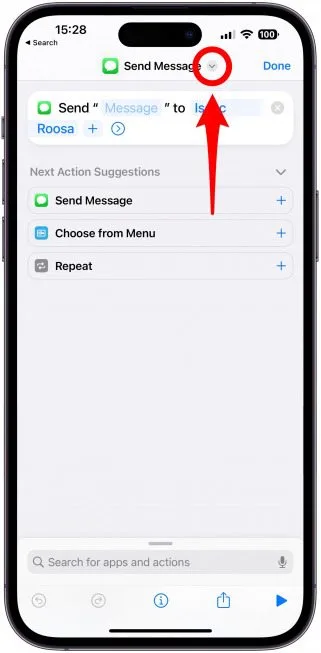
4. Chọn Đổi tên.
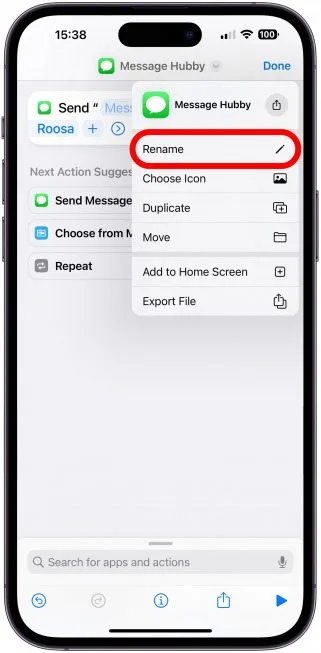
5. Bây giờ bạn có thể sử dụng bàn phím để thay đổi tên của phím tắt, trong trường hợp này. Nhấn Xong khi bạn hoàn thành.
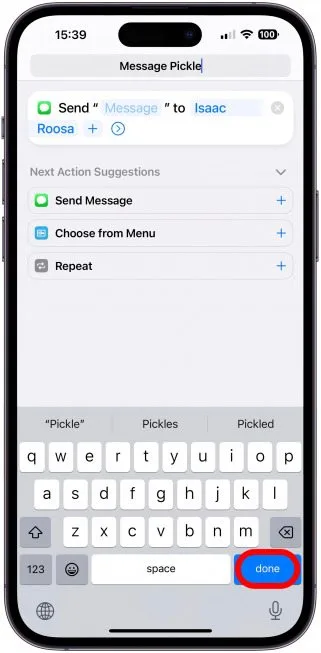
6. Bạn cũng có thể chỉnh sửa biểu tượng và màu của Phím tắt, điều này đặc biệt hữu ích nếu bạn chạy các phím tắt của mình từ một tiện ích. Nhấn vào mũi tên hướng xuống.
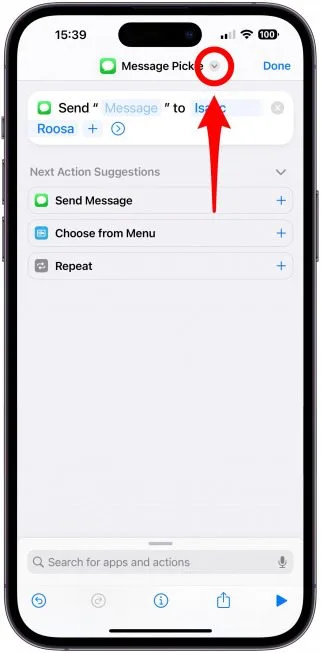
7. Chọn Chọn Biểu tượng.
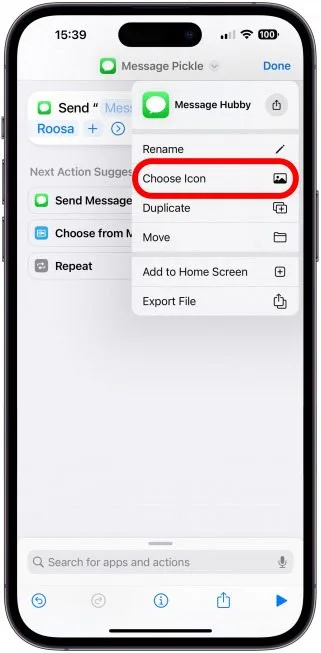
8. Tại đây bạn có thể chọn màu và ký hiệu cho biểu tượng. Có nhiều biểu tượng để chọn, thậm chí bạn có thể sử dụng thanh tìm kiếm để tìm thứ gì đó bạn thích thay vì cuộn qua.
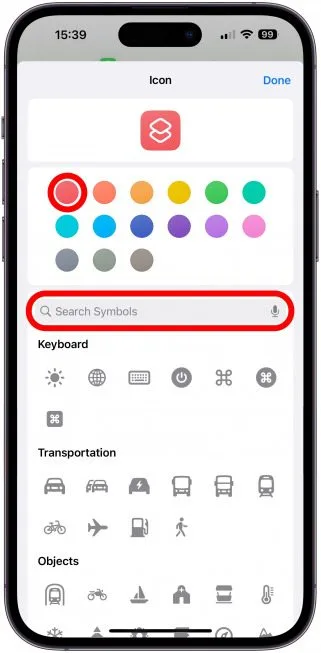
9. Nhấn Xong khi bạn hài lòng với lựa chọn của mình.
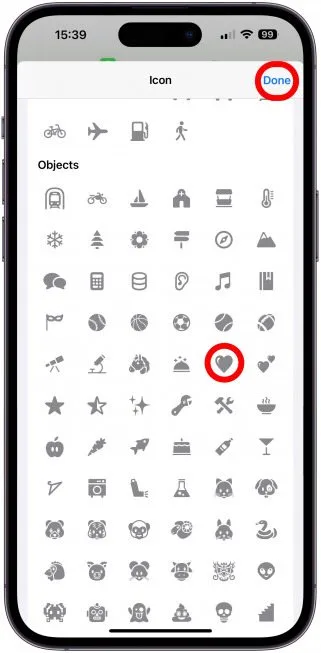
10. Tùy thuộc vào lối tắt bạn đang chỉnh sửa, có thể có các tùy chọn chỉnh sửa khác nhau. Trong trường hợp này, mình có thể thay đổi hoặc thêm danh bạ vào văn bản. Để thực hiện việc này, hãy nhấn vào Tên của số liên lạc.
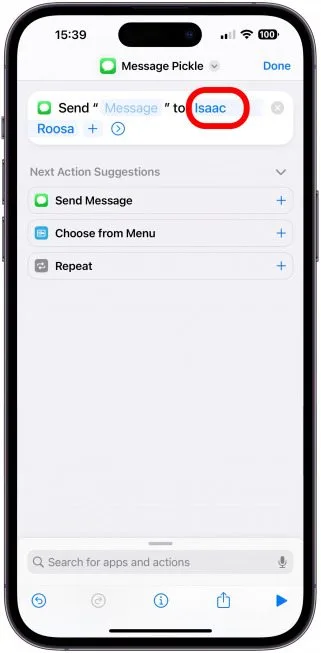
11. Tại đây, bạn có thể xóa chúng bằng cách nhấn vào phím xóa lùi và thêm tên khác bằng cách nhập tên và nhấn để chọn chúng. Khi bạn đã hoàn tất, hãy nhấn Xong.
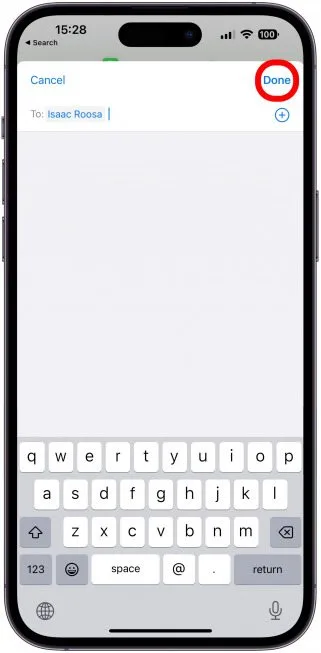
12. Một chỉnh sửa khác mà bạn có thể thực hiện đối với phím tắt cụ thể này là nội dung đang được gửi cho họ. Nhấn vào Tin nhắn để xem các đề xuất.
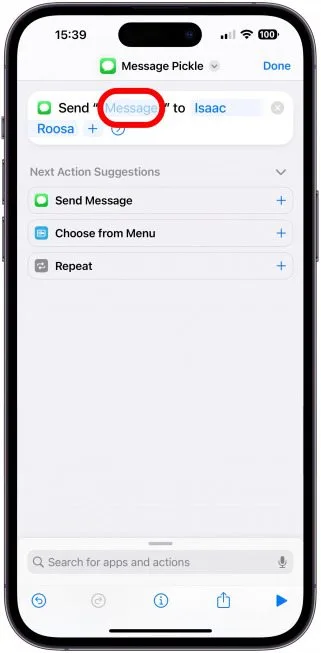
13. Ở đây mình muốn giữ mục này ở Ask Each Time, nhưng nếu bạn có xu hướng thường xuyên gửi văn bản dài được sao chép, thì Clipboard là một tùy chọn tiết kiệm thời gian. Sau đó nhấn Xong.
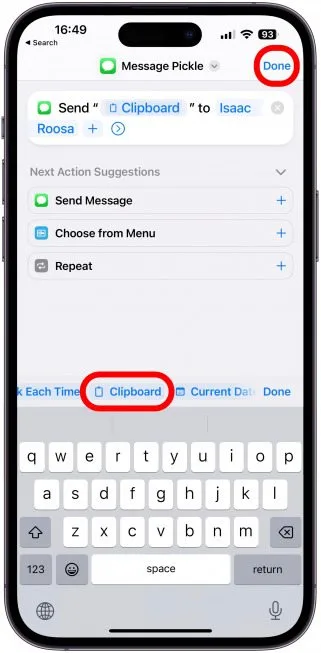
Trong ví dụ trên, nếu Clipboard được chọn và lối tắt được khởi chạy, văn bản được sao chép gần đây nhất của bạn sẽ được đính kèm dưới dạng Tài liệu RTF trong thư với (các) liên hệ bạn đã chọn được chọn trước làm người nhận. Bạn vẫn sẽ phải nhấn vào Mũi tên gửi, thao tác này cho bạn cơ hội kiểm tra kỹ hoặc chỉnh sửa Mail.
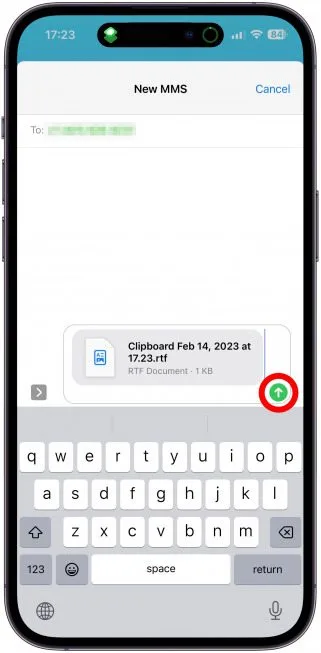
Cảnh báo
Mỗi phím tắt có thể được chỉnh sửa theo một cách riêng và một số phím tắt dễ chỉnh sửa hơn những phím tắt khác. Thật không may, có thể “phá vỡ” một lối tắt bằng cách chỉnh sửa sai. Mình khuyên bạn nên sao chép lối tắt và chỉnh sửa bản sao để tránh tạo ra sự cố với lối tắt ban đầu.
Cách tùy chỉnh lối tắt dành cho người bắt đầu
Nhiều phím tắt khởi động yêu cầu đầu vào của người dùng để hoạt động hoặc có thể được tùy chỉnh dựa trên sở thích của bạn. Một ví dụ tuyệt vời là phím tắt khởi động hiển thị ảnh chụp màn hình. Để chỉnh sửa nó:
1. Mở ứng dụng Phím tắt và tìm phím tắt bạn muốn chỉnh sửa. Nhấn vào menu Khác.
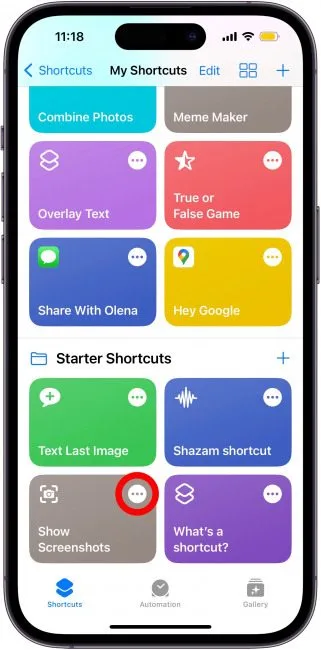
2. Tùy thuộc vào phím tắt, bạn có thể thực hiện các thay đổi khác nhau. Ở đây tôi sẽ nhấn vào số ảnh chụp màn hình.
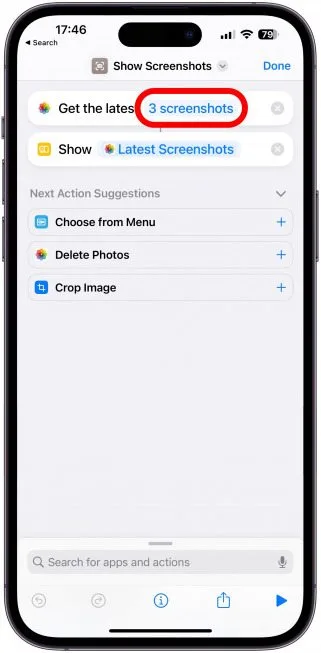
3. Tôi sẽ thay đổi số, nhấn vào dấu + hoặc – nếu cần.
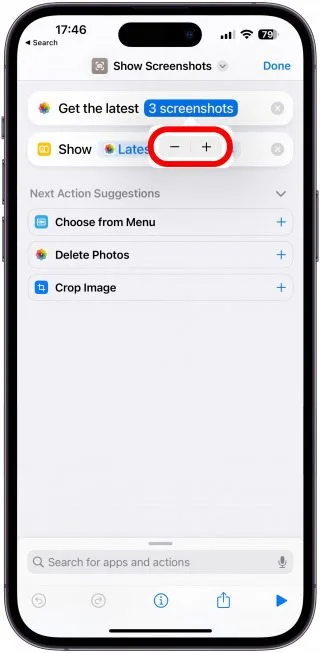
3. Nhấn Xong để lưu các thay đổi của bạn.
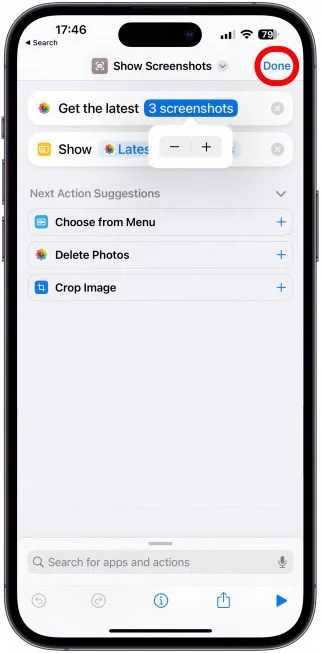
Bất kỳ Phím tắt dành cho người mới bắt đầu nào cũng có thể được chỉnh sửa dựa trên sở thích của bạn, vì vậy hãy nhớ nhấn vào menu khác và kiểm tra chúng để xem cách bạn có thể tùy chỉnh chúng theo nhu cầu của mình.
Mua iPhone tại Vĩnh Long ở đâu uy tín
Ngay tại Vĩnh Long, 126.vn luôn là cửa hàng đi đầu với những sản phẩm iPhone chính hãng chất lượng. Chế độ bảo hành rõ ràng và hậu mãi tốt cho khách hàng khi mua sắm.
Bài viết trên đã cung cấp những thông tin về:” Cách chỉnh sửa phím tắt trên iPhone để tùy chỉnh nhanh (iOS 16)”, hãy theo dõi 126.vn để tìm hiểu về cho tot dien thoai vinh long cùng những thông tin hữu ích khác!
Xem thêm: Cách tìm iPhone bị mất ngay cả khi bị tắt nguồn hoặc ngoại tuyến (Tháng 2 năm 2023)
Nguồn: iphonelife.com